-
 Bitcoin
Bitcoin $115200
0.94% -
 Ethereum
Ethereum $3684
5.75% -
 XRP
XRP $3.055
5.07% -
 Tether USDt
Tether USDt $1.000
0.05% -
 BNB
BNB $764.8
1.94% -
 Solana
Solana $167.1
3.41% -
 USDC
USDC $1.000
0.03% -
 TRON
TRON $0.3324
2.01% -
 Dogecoin
Dogecoin $0.2058
3.48% -
 Cardano
Cardano $0.7476
3.15% -
 Stellar
Stellar $0.4148
4.50% -
 Hyperliquid
Hyperliquid $38.65
0.58% -
 Sui
Sui $3.556
3.89% -
 Chainlink
Chainlink $16.95
4.39% -
 Bitcoin Cash
Bitcoin Cash $566.5
4.36% -
 Hedera
Hedera $0.2524
1.76% -
 Avalanche
Avalanche $22.54
5.40% -
 Ethena USDe
Ethena USDe $1.001
0.01% -
 Litecoin
Litecoin $119.1
9.49% -
 UNUS SED LEO
UNUS SED LEO $8.963
0.02% -
 Toncoin
Toncoin $3.414
-6.10% -
 Shiba Inu
Shiba Inu $0.00001239
1.61% -
 Uniswap
Uniswap $9.926
8.68% -
 Polkadot
Polkadot $3.703
3.08% -
 Monero
Monero $308.7
3.70% -
 Dai
Dai $1.000
0.00% -
 Bitget Token
Bitget Token $4.385
1.09% -
 Cronos
Cronos $0.1392
3.87% -
 Pepe
Pepe $0.00001061
1.56% -
 Aave
Aave $267.3
3.40%
Kann ich Metamask für einen anderen Browser als Chrom wie Firefox oder Mutig verwenden?
Metamask arbeitet nahtlos in Firefox, Brave und Edge und bietet die gleiche Sicherheit und Funktionalität wie Chrome-Installieren Sie einfach aus offiziellen Geschäften und schützen Sie Ihren Recovery-Satz mit 12 Wörtern.
Aug 05, 2025 at 02:42 am
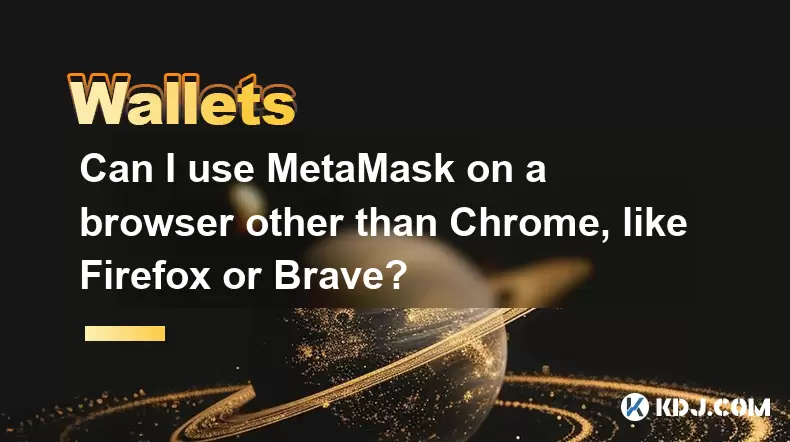
Kompatibilität von Metamaske mit großen Browsern
Metamask ist eine weit verbreitete Kryptowährungsbrieftasche, die Ethereum und Ethereum-kompatible Blockchains unterstützt. Eine der häufigsten Fragen, die Benutzer haben, ist, ob Metamask -Funktionen bei anderen Browsern als Google Chrome ordnungsgemäß funktioniert. Die Antwort lautet Ja , Metamask ist mit mehreren wichtigen Webbrowsern kompatibel, darunter Firefox , Brave und Microsoft Edge . Diese Browser unterstützen Webextensionen, die Standard -API, die von Browser -Erweiterungen verwendet wird, mit der Metamask nahtlos integriert werden kann. Die offizielle Metamask -Website bietet direkte Download -Links für jeden unterstützten Browser, um sicherzustellen, dass Benutzer die Erweiterung unabhängig von ihrer bevorzugten Browserumgebung installieren können.
Bei der Installation von Metamask in Firefox sollten Benutzer zum Firefox Add-Ons-Speicher navigieren und nach „Metamask“ suchen. Die Erweiterung wird vom Metamask -Entwicklungsteam verifiziert und gepflegt. In ähnlicher Weise spiegelt der Installationsprozess für Brave , das auf dem Chrommotor aufgebaut ist, das von Chrom wider. Benutzer können auf den integrierten Erweiterungsmanager von Chrome Web Store oder Brave zugreifen, um Metamask hinzuzufügen. Jede Installation ist mit kryptografischen Signaturen gesichert, um Manipulationen zu verhindern.
Schritt-für-Schritt-Installation auf Firefox
Die Installation von Metamask auf Firefox umfasst einige einfache Schritte. Benutzer müssen sicherstellen, dass sie auf die offizielle Firefox-Add-On-Site zugreifen, um gefälschte Versionen zu vermeiden.
- Öffnen Sie Firefox und navigieren Sie zu addons.mozilla.org .
- Geben Sie in der Suchleiste Metamaske ein.
- Klicken Sie auf die offizielle Metamask -Erweiterung, die von Consensys Software Inc. veröffentlicht wurde.
- Wählen Sie zu Firefox hinzufügen und bestätigen Sie die Installation.
- Klicken Sie nach der Installation auf den Start , um die Metamask -Setup -Schnittstelle zu öffnen.
- Wählen Sie basierend auf Ihren Anforderungen eine Brieftasche oder importieren Sie Brieftasche .
- Befolgen Sie die Eingabeaufforderungen, ein Passwort einzurichten und Ihre geheime Wiederherstellungsausstellung sicher zu sichern.
Es ist entscheidend, den Wiederherstellungsphrase offline zu speichern und sie niemals zu teilen. Der Ausdruck besteht aus 12 Wörtern und ist die einzige Möglichkeit, den Zugriff wiederherzustellen, wenn das Browserprofil verloren geht.
Verwenden von Metamask auf dem mutigen Browser
Brave Browser, bekannt für seine Privatsphäre und eingebauter Werbeblocker, bietet native Unterstützung für Metamask, obwohl er eine eigene Krypto-Brieftasche hat. Benutzer können Metamask neben Brave's Brieftasche aktivieren oder Metamask als primäre Erweiterung verwenden.
- Öffnen Sie den Brave und klicken Sie in der oberen rechten Symbolleiste auf das Erweiterungssymbol (Puzzleteil).
- Wählen Sie Erweiterungen verwalten .
- Schalten Sie die Erweiterungen aus anderen Geschäften ein .
- Besuchen Sie den Chrome -Webladen und suchen Sie nach Metamask .
- Klicken Sie auf Brave hinzufügen und bestätigen Sie die Installation.
- Klicken Sie nach der Installation auf die Erweiterung , um mit dem Setup zu beginnen.
- Erstellen Sie eine neue Brieftasche oder importieren Sie eine vorhandene mit dem Wiederherstellungswesen.
Während des Setups werden Benutzer aufgefordert, ihren Wiederherstellungsausdruck zu überprüfen, indem Wörter in der richtigen Reihenfolge ausgewählt werden. Dieser Schritt stellt sicher, dass die Sicherung genau aufgezeichnet wurde.
Sicherheitsüberlegungen zwischen Browsern
Während Metamask in mehreren Browsern funktioniert, müssen Sicherheitspraktiken konsistent bleiben. Die Erweiterung speichert private Schlüssel lokal auf dem Gerät, was bedeutet, dass die Sicherheit der Brieftasche stark von der Umgebung des Benutzers abhängt. Geben Sie niemals Ihren Wiederherstellungsausweg auf einer Website ein , auch wenn sie die offizielle Website von Metamask zu sein scheint. Phishing -Angriffe imitieren oft legitime Schnittstellen, um Anmeldeinformationen zu stehlen.
Jeder Browser übernimmt die Berechtigungen der Verlängerung unterschiedlich. Firefox erfordert beispielsweise eine explizite Erlaubnis für Erweiterungen, um auf bestimmte Standorte zuzugreifen. Benutzer sollten überprüfen, welche Websites mit Metamask interagieren dürfen. In Brave können Benutzer den Zugriff auf den Site über das Shield -Symbol in der Adressleiste verwalten. Es wird empfohlen , Metamask an verdächtigen oder unbekannten Websites zu deaktivieren, um nicht autorisierte Transaktionen zu verhindern.
Darüber hinaus sollten Benutzer sicherstellen, dass ihr Browser regelmäßig aktualisiert wird. Veraltete Browser können Schwachstellen enthalten, die zum Zugriff auf Erweiterungsdaten ausgenutzt werden könnten. Die Installation von Metamasking nur aus offiziellen Quellen - wie addons.mozilla.org , Brave's Extension Store oder Chrome Web Store - reduziert das Risiko, böswillige Versionen zu installieren.
Brieftaschen über Geräte und Browser synchronisieren
Metamask bietet keine Cloud-basierte Synchronisierung von Brieftaschendaten. Benutzer können jedoch mit dem Wiederherstellungsausweg auf mehrere Geräte und Browser auf dieselbe Brieftasche zugreifen. Diese Methode sorgt für die volle Kontrolle über die Brieftasche und hält die Dezentralisierung bei.
- Installieren Sie Metamask auf dem neuen Browser oder Gerät.
- Wählen Sie während des Setups importieren .
- Geben Sie die 12-Wörter-Wiederherstellungsausstellung ein.
- Legen Sie ein neues Passwort für die lokale Verschlüsselung fest.
- Bestätigen Sie den Import, indem Sie die Brieftaschenbilanz und die Transaktionsgeschichte überprüfen.
Alle Transaktionsverlauf und Token -Balancen werden aus der Blockchain abgerufen, nicht von einem zentralen Server. Solange der Wiederherstellungsphrase korrekt ist, spiegelt die Brieftasche den gleichen Zustand über alle Installationen hinweg wider. Benutzer sollten den Wiederherstellungsausdruck niemals digital speichern, es sei denn, es wird mit einem vertrauenswürdigen Passwort -Manager verschlüsselt.
Fehlerbehebung häufiges Problem
Einige Benutzer stoßen beim Wechsel von Browsern auf Probleme wie fehlende Mittel oder fehlgeschlagene Transaktionen. Diese Probleme sind in der Regel auf einen falschen Wiederherstellungsphraseneintrag oder die Netzwerkkonfiguration zurückzuführen.
- Stellen Sie sicher, dass das richtige Netzwerk (z. B. Ethereum Mainnet, Polygon usw.) in Metamaske ausgewählt wird.
- Überprüfen Sie, ob die benutzerdefinierten RPC-Einstellungen genau sind, wenn ein Nicht-Default-Netzwerk verwendet wird.
- Browser -Cache löschen, wenn die Erweiterung nicht lädt.
- Installieren Sie die Metamaske erneut, wenn die Schnittstelle nicht mehr reagiert.
- Stellen Sie sicher, dass der Wiederherstellungsphrase korrekt importiert wurde, indem sie in einem anderen Browser wiederhergestellt wurde.
Wenn Fonds fehlen, bestätigen Sie die Brieftaschenadresse auf einem Blockchain -Entdecker wie Ethercan . Diskrepanzen entstehen häufig aus der Verwendung verschiedener Konten innerhalb derselben Brieftasche (z. B. Konto 1 gegen Konto 2).
Häufig gestellte Fragen
Kann ich gleichzeitig das gleiche Metamask -Konto sowohl für Firefox als auch für mutige Brave verwenden?
Ja, Sie können dieselbe Brieftasche in beiden Browsern verwenden, indem Sie den Recovery-Phrase mit 12 Wörtern in jeweils importieren. Die Brieftaschendaten basieren auf Blockchain, sodass beide Instanzen das gleiche Gleichgewicht widerspiegeln. Allerdings kann nur ein Browser Transaktionen gleichzeitig initiieren, und Transaktionszähler (Nonces) müssen sorgfältig verwaltet werden, um Konflikte zu vermeiden.
Stört Brave's eingebaute Brieftasche Metamask?
Nein, Brave's Native Brieftasche arbeitet unabhängig. Sie können es deaktivieren oder Metamask als primäre Brieftasche verwenden. Beide können koexistieren, aber Sie sollten es vermeiden, Transaktionen von beiden Brieftaschen mit denselben Adressen zu signieren, um Verwirrung zu verhindern.
Ist Metamask auf Firefox so sicher wie auf Chrome?
Ja, das Sicherheitsmodell ist identisch. Private Schlüssel werden in beiden Fällen lokal aufbewahrt. Die Open-Source-Natur und das starke Berechtigungssystem von Firefox bieten möglicherweise sogar zusätzliche Transparenz. Der Schlüsselfaktor ist das Benutzerverhalten - wie bei der Vermeidung von Phishing -Websites und der Sicherung des Wiederherstellungsausfalls.
Was soll ich tun, wenn Metamask nach der Installation nicht erscheint?
Überprüfen Sie zunächst den Erweiterungsmanager des Browsers, um zu bestätigen, dass er aktiviert ist. Klicken Sie in Firefox auf das Puzzle -Symbol und die Pin -Metamaske zur Symbolleiste. Klicken Sie in Brave auf das Puzzle -Symbol, suchen Sie Metamask und klicken Sie auf die Symbolleiste . Wenn es immer noch nicht angezeigt wird, starten Sie den Browser neu oder installieren Sie die Erweiterung der offiziellen Quelle neu.
Haftungsausschluss:info@kdj.com
Die bereitgestellten Informationen stellen keine Handelsberatung dar. kdj.com übernimmt keine Verantwortung für Investitionen, die auf der Grundlage der in diesem Artikel bereitgestellten Informationen getätigt werden. Kryptowährungen sind sehr volatil und es wird dringend empfohlen, nach gründlicher Recherche mit Vorsicht zu investieren!
Wenn Sie glauben, dass der auf dieser Website verwendete Inhalt Ihr Urheberrecht verletzt, kontaktieren Sie uns bitte umgehend (info@kdj.com) und wir werden ihn umgehend löschen.
-
 MAGIC Jetzt handeln
MAGIC Jetzt handeln$0.2678
48.13%
-
 NEIRO Jetzt handeln
NEIRO Jetzt handeln$0.1557
39.79%
-
 M Jetzt handeln
M Jetzt handeln$0.5682
31.68%
-
 SPK Jetzt handeln
SPK Jetzt handeln$0.1153
25.47%
-
 TROLL Jetzt handeln
TROLL Jetzt handeln$0.1026
22.76%
-
 MNT Jetzt handeln
MNT Jetzt handeln$0.8482
20.51%
- Kryptowährung, Altcoins und Gewinnpotential: Navigieren im Wildwesten
- 2025-08-04 14:50:11
- Blau Gold & Crypto: Investieren Sie Störungen in Edelmetalle
- 2025-08-04 14:30:11
- Japan, Metaplanet und Bitcoin -Akquisition: Eine neue Ära der Firmenkreeury?
- 2025-08-04 14:30:11
- Die kühne Zukunft von Coinbase's Buy Rating & Bitcoin: Eine Perspektive von Canaccord Genuity
- 2025-08-04 14:50:11
- Das Kaufrating von Coinbase wurde von Rosenblatt Securities beibehalten: ein tiefer Tauchgang
- 2025-08-04 14:55:11
- Kryptos, strategische Entscheidungen, hohe Renditen: Navigieren durch die Meme -Münzmanie
- 2025-08-04 14:55:11
Verwandtes Wissen

Wie füge ich TRC20 -Token hinzu, um Brieftasche zu vertrauen?
Aug 04,2025 at 11:35am
TRC20 verstehen und Brieftaschenkompatibilität vertrauen Trust Wallet ist eine weit verbreitete Kryptowährungsbrieftasche, die mehrere Blockchain -Net...

Was ist eine Brieftasche nur für Uhren in Vertrauensbrieftasche?
Aug 02,2025 at 03:36am
Verstehen des Konzepts einer Brieftasche mit nur Uhren Mit einer Brieftasche von nur Uhren in der Trust-Brieftasche können Benutzer eine Kryptowährung...

Warum kann ich meine Vertrauensbrieftasche nicht mit einem DAPP anschließen?
Aug 04,2025 at 12:00pm
Verständnis der DAPP -Konnektivität und Vertrauensbrieftasche Das Verbinden Ihrer Vertrauensbrieftasche mit einer dezentralen Anwendung (DAPP) ist ein...

Wie repariere ich eine anhängige Transaktion in der Vertrauensbrieftasche?
Aug 03,2025 at 06:14am
Verstehen, warum Transaktionen in Vertrauensbrieftasche stecken bleiben Bei der Verwendung von Vertrauensbriefen können Benutzer gelegentlich auf eine...

Was ist eine Brieftasche mit Multi-Coin-Brieftasche in Vertrauensbrieftasche?
Aug 03,2025 at 04:43am
<h3>Understanding Multi-Coin Wallets in Trust Wallet</h3><p>A multi-coin wallet in Trust Wallet refers to a digital wallet that supp...

Wie wechsle ich zwischen Netzwerken in Trust Wallet?
Aug 02,2025 at 12:36pm
Verstehen von Netzwerkwechsel in Trust Wallet Durch das Umschalten zwischen Netzwerken in Trust Wallet können Benutzer Vermögenswerte über verschieden...

Wie füge ich TRC20 -Token hinzu, um Brieftasche zu vertrauen?
Aug 04,2025 at 11:35am
TRC20 verstehen und Brieftaschenkompatibilität vertrauen Trust Wallet ist eine weit verbreitete Kryptowährungsbrieftasche, die mehrere Blockchain -Net...

Was ist eine Brieftasche nur für Uhren in Vertrauensbrieftasche?
Aug 02,2025 at 03:36am
Verstehen des Konzepts einer Brieftasche mit nur Uhren Mit einer Brieftasche von nur Uhren in der Trust-Brieftasche können Benutzer eine Kryptowährung...

Warum kann ich meine Vertrauensbrieftasche nicht mit einem DAPP anschließen?
Aug 04,2025 at 12:00pm
Verständnis der DAPP -Konnektivität und Vertrauensbrieftasche Das Verbinden Ihrer Vertrauensbrieftasche mit einer dezentralen Anwendung (DAPP) ist ein...

Wie repariere ich eine anhängige Transaktion in der Vertrauensbrieftasche?
Aug 03,2025 at 06:14am
Verstehen, warum Transaktionen in Vertrauensbrieftasche stecken bleiben Bei der Verwendung von Vertrauensbriefen können Benutzer gelegentlich auf eine...

Was ist eine Brieftasche mit Multi-Coin-Brieftasche in Vertrauensbrieftasche?
Aug 03,2025 at 04:43am
<h3>Understanding Multi-Coin Wallets in Trust Wallet</h3><p>A multi-coin wallet in Trust Wallet refers to a digital wallet that supp...

Wie wechsle ich zwischen Netzwerken in Trust Wallet?
Aug 02,2025 at 12:36pm
Verstehen von Netzwerkwechsel in Trust Wallet Durch das Umschalten zwischen Netzwerken in Trust Wallet können Benutzer Vermögenswerte über verschieden...
Alle Artikel ansehen

























































































